İlan
 Microsoft Office 2013 birkaç aydır piyasada ve her zaman olduğu gibi serbest bırakma, kullanıcıların doğru olup olmadığını merak etmelerine yol açan birkaç tuhaflık ve sıkıntı var seçim.
Microsoft Office 2013 birkaç aydır piyasada ve her zaman olduğu gibi serbest bırakma, kullanıcıların doğru olup olmadığını merak etmelerine yol açan birkaç tuhaflık ve sıkıntı var seçim.
Şimdi, sadece birkaç yüz dolar çıkardıysanız, seçimin iyi ya da kötü olup olmadığını önermeye cesaret edemeyiz, ancak bazı tuhaflıklar varmış gibi hissediyorsanız orada olmasını istemediğiniz bir uygulama (ve ben biliyorum) o zaman Office 2013 çok daha fazla yapmak için kullanabileceğiniz geçici çözümler ve kesmek olduğunu bilmek mutluluk duyarız hoş.
Daha önce kontrol etmiş olsanız bile Office 2013 kılavuzu Microsoft Office 2013: Resmi Olmayan KılavuzOffice 2013'e yükseltme yapmayı düşünüyorsanız veya paket için yeni ödeme yaptıysanız ve bundan en iyi şekilde yararlanmak istiyorsanız, bu Microsoft Office 2013 Kılavuzu tam size göre. Daha fazla oku , aşağıdaki beş Office 2013 hilesi, kayıt defteri saldırılarından yeni uygulama paketini eski ellerin çok daha tanıdık bir şeye dönüştürmek için kullanılabilen gizli özelliklere kadar uzanır.
Office Başlangıç Ekranı: Silindi!
Excel, PowerPoint ve Word gibi Office 2013 uygulamalarında tartışmasız en sinir bozucu yeni öğe, döşenmiş Office Başlangıç Ekranıdır. ana bölmede kullanabileceğiniz çeşitli şablonları ve sol taraftaki son belgelerin listesini gösteren arayüz sütunu.

Görüş bu özelliğe ayrılmıştır; görsel olarak, her şeyden farklı değil Yeni Office 2010 ekranında, bir Office uygulamasını her başlatışınızda görünmesi oldukça sinir bozucu.
Neyse ki, tartışmalı Windows 8 Başlangıç Ekranı gibi çeşitli kesmek ve yardımcı programlarla kaldırılabilen Başlat Menüsü, Seni Nasıl Özledim: Windows 8'de Başlat Menüsü Oluşturmanın 4 YoluWindows 8, Başlat Menüsündeki baltayı indirdi. Bu, kimsenin yıllarca özel bir dikkat göstermediği, ancak zamansız ölümü her türlü umutsuzluğa neden olduğu bir özellik. Sadece ... Daha fazla oku , Office 2013 Başlangıç Ekranını devre dışı bırakmak için kullanılabilecek bir kayıt defteri kesmek vardır.
Çalıştır iletişim kutusunu açmak için WINKEY + R tuşlarına basın ve regedit. Ardından, bu kayıt defteri anahtarını bulun:
HKEY_CURRENT_USER \ Software \ Microsoft \ Office \ 15.0 \ Common \ Genel

Anahtarı arayın DisableBootToOfficeStart, sağ bölmede listelenmiştir. Görmüyorsanız, sağ tıklayıp seçerek oluşturun Yeni> DWORD ve değeri 1. Tıklayın tamam bitirmek için.
Bu, tüm Office 2013 uygulamalarında Başlangıç Ekranını devre dışı bırakır. Geri almak için değeri 0 olarak değiştirebilirsiniz.
Belirli Office 2013 uygulamalarında Başlangıç Ekranını devre dışı bırakmayı tercih ederseniz, bunu seçtiğiniz uygulama için Seçenekler tuşunu bularak yapabilirsiniz. Örneğin, Word şöyle olur:
HKEY_CURRENT_USER \ Software \ Microsoft \ Office \ 15.0 \ Word \ Options
Daha sonra Word Başlangıç Ekranını devre dışı bırakmak için DWORD'u yukarıdaki gibi oluşturabilirsiniz.
Ele Alınan Diğer Rahatsızlıklar
Bu sadece bölünmüş olduğunu kanıtlayan Office Başlangıç Ekranı değil - çok fazla saç tutacağı ve kızgın Internet sohbetine neden olan birçok tuhaflık ve sıkıntı var.

Sonunda beni hayal kırıklığına uğratan bir sorun, son belgelerin ve konumların hızlı bir şekilde bulunabileceği Aç sayfasında geliyor. Bununla birlikte, yanlış bir hamle ve görünüm son belgelerinize değil, Belgeler dizininize geçer - sinir bozucu ve gereksiz. Bu, kullanıcı klasör simgesi ile seçilen dosya yolu arasındaki var olmayan ayrımı takdir edemezse olur. Kendinizi yanlış yere inmekten kaçınmanın tek yolu dosya yoluna tıklamaktır, klasör değil. Oh, ve daha az söylenenler SkyDrive Dropbox ve Google Drive'a Ek Olarak Microsoft SkyDrive'ı Kullanmanın İyi Bir Nedeni Var mı? Daha fazla oku varsayılan kaydetme konumu olarak, daha iyi (ve ben normal bir kullanıcıyım).
Microsoft Word 2013'teki Canlı Düzen de bir sorundur. Metni belgelere eklenen görüntü öğelerinin etrafına akıtmayı düşündüğü için, Canlı Düzen kullanımı zor ve genellikle yanıt vermiyor - sadece olması gerekeni yapmıyor. Birçok kullanıcı için en iyi seçenek, ilgili belgeyi Office 2010'a yüklemek ve görüntüyü oraya eklemek olmuştur.
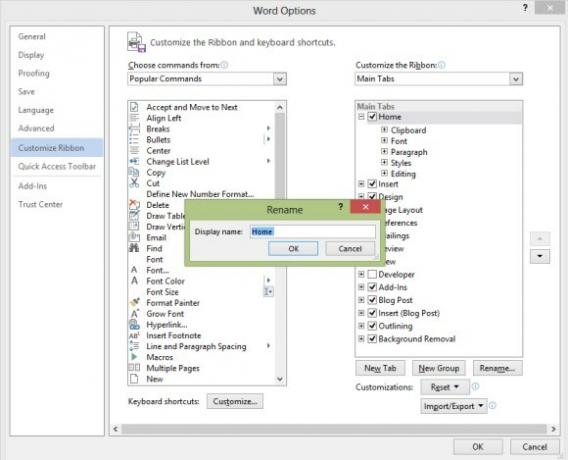
Ayrıca, metro / Modern UI stillerinde en iyiyi yansıtmak için tasarlanmış ve hafif agresif, totaliter bir kelime işlemci olarak karşımıza çıkan, görev menüsü sekmelerinin CAPS ON tutumu da var. Neyse ki bu açarak kolayca giderilebilir (kullandığınız her Office 2013 uygulamasında) Dosya> Seçenekler> Şeridi Özelleştir ve kullanarak Adını değiştirmek altında sağ bölmede listelenen ana menü öğelerinin her birinin düğmesini Şeridi Özelleştir. Ancak adı değiştirmek yerine adın sonuna bir boşluk ekleyin, ardından tamam. Geri döndüğünüzde Ev sekmesinde, şerit menüsü öğelerinin tümü daha liberal bir küçük harfle görüntülenir!
Son olarak, bu sorunlardan kaçınmak istiyorsanız, en iyi seçeneğiniz Office 2010'a veya farklı bir ofis üretkenlik paketine bağlı kalmaktır. Özellikler açısından, Microsoft Office 2013'te dünyayı aydınlatan hiçbir şey yoktur ve kesinlikle Office 2010'daki biraz uzmanlıkla yapılamayacak hiçbir şey yoktur.
Office 2013 ile Düzeltilemeyen Sorunlar

Office 2013 ile etrafta bir işe yaramayan birkaç küçük tuhaflıkla karşılaştım.
Bunlardan biri, kapatmakta olduğunuz bir belgeyi kaydetmek isteyip istemediğinizi soran iletişim kutusudur. "Bunun derdi ne?" diye sorabilirsiniz - hiçbir değişiklik yapmadım!
Excel'de, bir dizi sayı için sürükle-yapıştır işlevi temelde olması gerektiği gibi çalışmaz, yani farenizi hareket ettirmeniz gerekir.
Örneğin, aylarca sütun ekliyor olsaydım, “Ocak” ile başlayıp kutuyu seçerdim, sağ alt köşeyi aşağıya sürüklerdim hücrelerin ardışık aylarla doldurulması için CTRL tuşunu basılı tutarken (CTRL basılı tutulduğunda tüm hücreler "Ocak"). Bunu yaparken, bitişik hücreye eklenecek ayı görüntülemek için bir araç ipucu açılır. Bununla birlikte, fareyi biraz yukarı hareket ettirip tekrar geri çekmediğiniz sürece, araç ipucu yanlış ayı (veya kopyalamakta olduğunuz veri türü türü) görüntüler.
Tabii ki bu büyük bir manevra değil, ama yine de Microsoft Office 2013, Windows için paketin yedinci sürümü ve bu eski bir özellik. Burada ve diğer alanlarda lehçe eksikliği oldukça hayal kırıklığı yaratıyor.
Office 2013'ün “dokunma” öğelerini de unutmamalıyız. Fare ve dokunma / parmak modları arasında geçiş yapmak için bir geçiş düğmesi sağlanmış olsa da, bir parmakla etkinleştirmek için çok küçük! Ortaya çıkan dokunma modu belki de daha iyidir, ancak yine de dokunmatik ekranlı cihazlar için tasarım konusunda gerçek ve uyumlu bir tutumdan ziyade belirgin bir “düğmeleri sadece boşluk bırakacağız” hissine sahiptir.
Deneme Sürümlerinin Avantajı
İyi ya da kötü, Office 2013'teki değişiklikler bunu kesin bir sürüme ulaşması muhtemel görünmeyen bir araç paketi haline getiriyor. Bizim Microsoft Office 2013 gayri resmi kılavuzu Microsoft Office 2013: Resmi Olmayan KılavuzOffice 2013'e yükseltme yapmayı düşünüyorsanız veya paket için yeni ödeme yaptıysanız ve bundan en iyi şekilde yararlanmak istiyorsanız, bu Microsoft Office 2013 Kılavuzu tam size göre. Daha fazla oku deneyimli Microsoft Office kullanıcılarının neler bekleyebileceğini açıklıyor, hiçbir şey sizi tam olarak hazırlayamıyor bir yazılım paketinin fiyatını görmek ve tam olarak görünmeyen bir şey için üst dolar ödemek kullanıcı hazır.
Başlangıç Ekranı veya şerit menüsü veya sizi ilgilendiren bir düzeltmeye sahip olmayan çeşitli tuhaflıklardan biri olsun, Microsoft Office 2013'ü denemek için zaman ayırmadan önce deneme sürümlerinden birini denemelisiniz. karar.
İmaj Kredisi: Kırmızı saçlı iş kadını Shutterstock üzerinden
Christian Cawley, Güvenlik, Linux, Kendin Yap, Programlama ve Teknik Açıklaması Editör Yardımcısıdır. Ayrıca Gerçekten Kullanışlı Podcast'i üretiyor ve masaüstü ve yazılım desteği konusunda geniş deneyime sahip. Linux Format dergisine katkıda bulunan Christian, bir Raspberry Pi tamircisi, Lego sevgilisi ve retro oyun hayranı.


